メインの回線はドコモを使っていて、サブ回線としてWiMAX 2+をルーターで使っていましたが、WiMAX 2+が不安定で不満に思っていたので、1年無料キャンペーンをやっていた楽天モバイルにお試しで契約してみました。
楽天モバイルを契約した理由
これまでデータ通信用ののサブ回線としてWiMAX 2+を使っていましたがつながりにくい場所が多く不満でした。
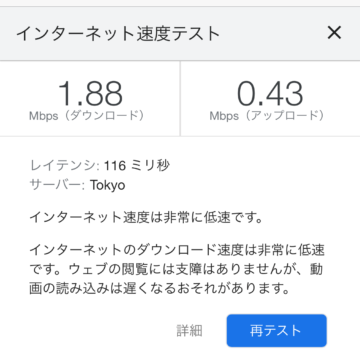
人の多そうなところだと大抵この速度だし建物内だとかなりの頻度でつながらくなります。
あとWi-Fiルーターを持ち歩くのが地味にめんどくさいし、たまに家に忘れてがっかりすることもありました。
楽天モバイルのeSIM
楽天モバイル![]() のSIMには2種類あり、一つは普通のnanoSIM。もう一つが今回契約したeSIM。
のSIMには2種類あり、一つは普通のnanoSIM。もう一つが今回契約したeSIM。
eSIMは物理的なカードが存在せずスマホ本体に組み込まれるのでカードの差し替え等が不要です。
iPhoneではXS・XRシリーズ以降のモデルが対応しています。
楽天モバイルの契約手順
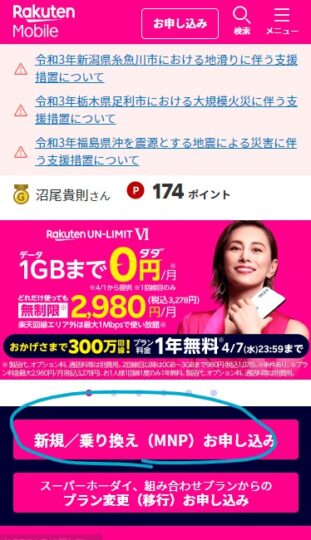
楽天モバイル![]() のウェブサイトかへアクセスし、「新規/乗り換え(MNP)お申し込み」のボタンから進みます。
のウェブサイトかへアクセスし、「新規/乗り換え(MNP)お申し込み」のボタンから進みます。
楽天モバイルの契約に必要なもの
- 楽天市場会員ID
- 本人確認書類
 (運転免許証・マイナンバーカード等)
(運転免許証・マイナンバーカード等) - QRコードを表示するための端末
回線を使用するスマホの他に、QRコードを表示するための別のスマホやパソコンが必要です。なぜなら設定のために楽天モバイルのマイページからQRコードを表示して読み取らなければならないからです。自分の画面に表示したQRコードを自分では読み取れません。無ければ友人などに手伝ってもらって画面をキェプチャして表示してもらうという方法もあります。
申し込み手順
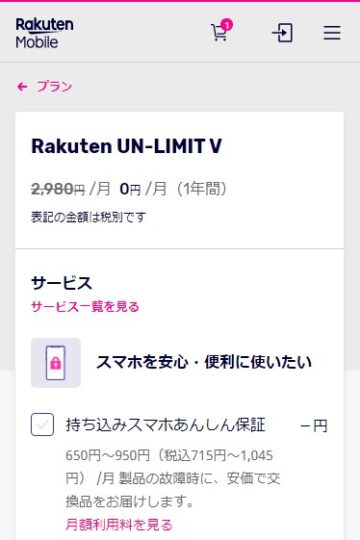
1年間0円になっているのを確認。
下の方にオプションサービスの項目がいろいろありますが、必要ないので飛ばします。
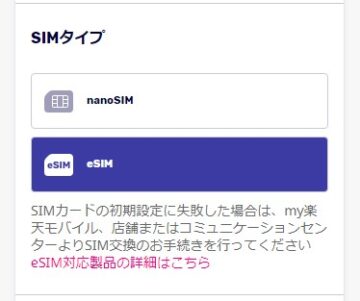
その下にあるSIMタイプでeSIMを選びます。
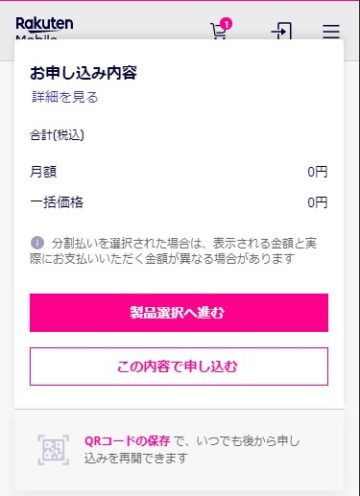
スマホは不要なので「この内容で申し込む」に進みます。
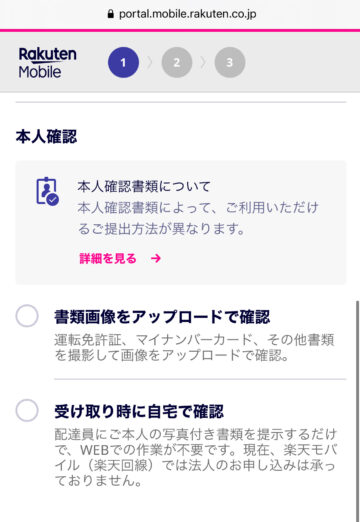
楽天市場IDでログインし、住所等を確認後、本人確認書類を提出します。
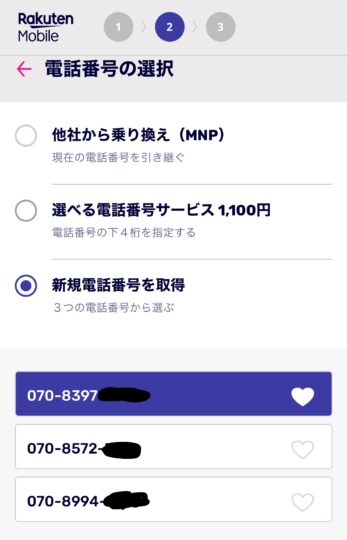
3つの候補から自分の電話番号を選べます。
最後に支払い方法などを確認して申し込み完了です。
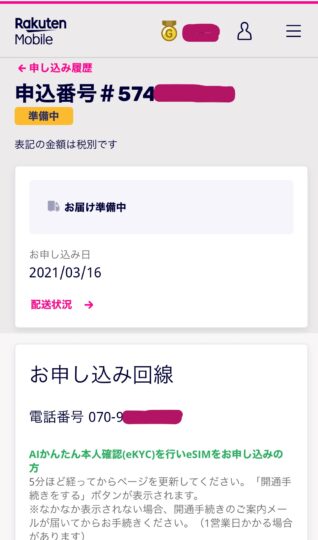
お届け準備中になります。
すぐその場で使えるようになるわけではなく、手続き書類が宅配便で後日送られてきます。
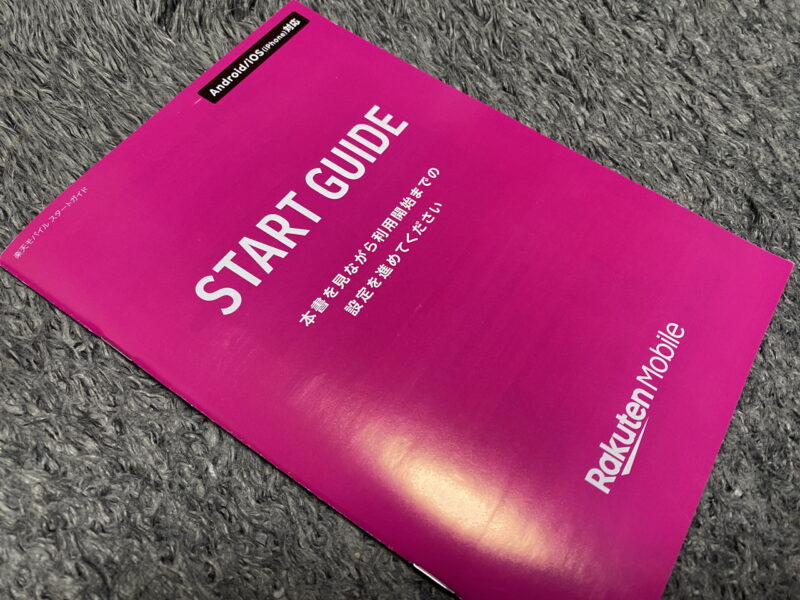
届くのは一冊の冊子だけ。申し込みから2,3日でクロネコヤマトで送られてきました。
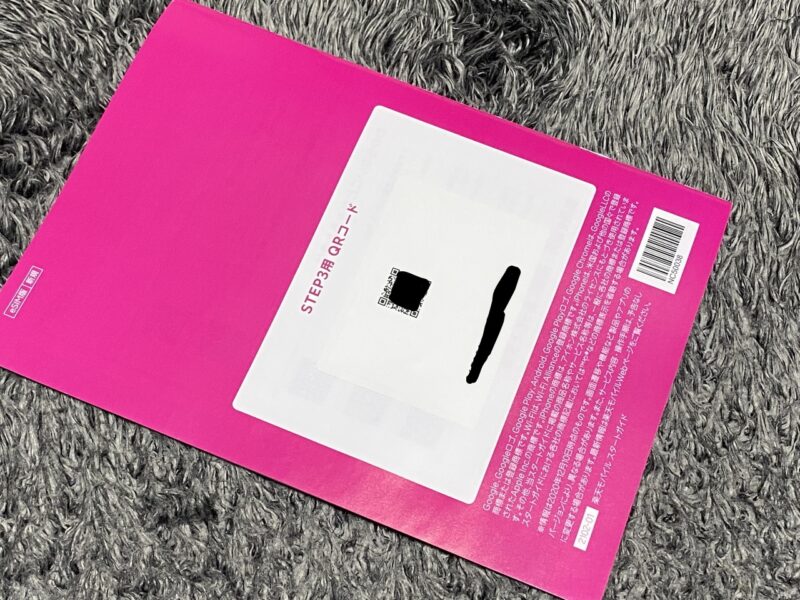
冊子の中はマニュアルのようなことが書いてありますが、必要なのは裏面のQRコードです。
これを読み取って初期設定を始めます。
このQRコードを読み取ることで本人確認が完了して開通手続きが始められます。
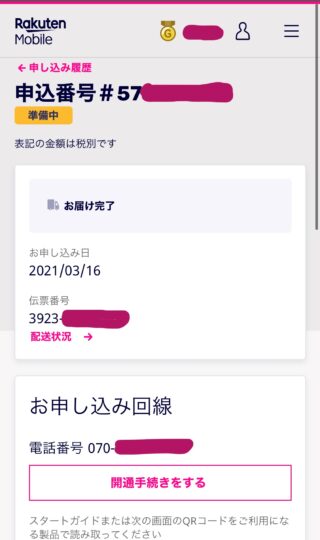
APN設定
開通手続きをするをタップするとQRコードが表示されます。
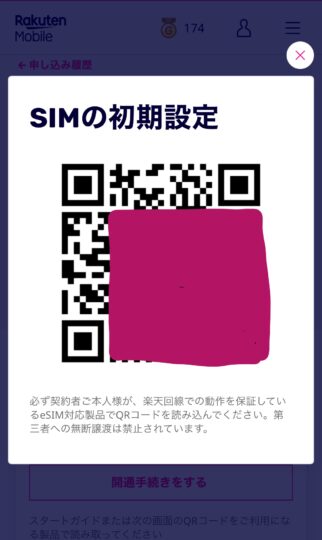
このQRコードを読むために別の端末が必要になってきます。
パソコンで楽天モバイルにログインして表示するとか、キャプチャして別のスマホに送って表示するとか。
でも第三者への譲渡は禁止とも書かれているので誰かに手伝ってもらってやるかは自己責任で。
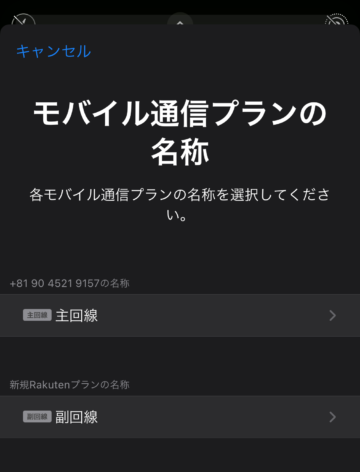
eSIMを設定するiPhoneでコードを読み込むと設定が始まります。
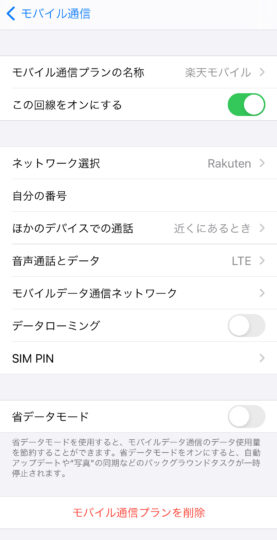
アクティベーションが完了すると設定→モバイル通信のプランに副回線として楽天モバイルが追加されます。
プラン名は自分で変えられるので「副回線」から「楽天モバイル」に変えました。
オプション設定
手動で2箇所設定する部分があります。
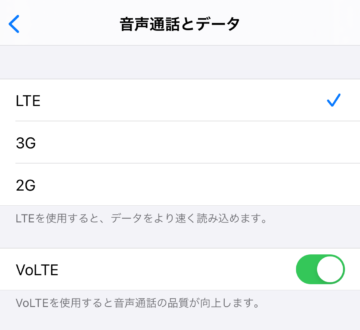
「音声通話とデータ」を開き、LTEにチェック、VoLTEをオンにします。
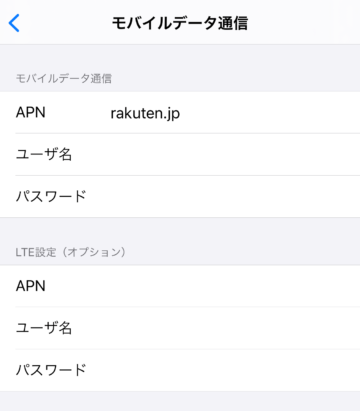
「モバイルデータ通信」を開き、一番上のAPNの欄に「rakuten.jp」と入力します。
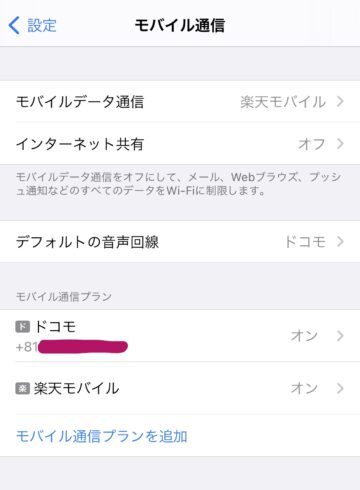
以上で設定完了です。
モバイルデータ通信は楽天で、音声回線はドコモでという設定にしました。
楽天モバイルの回線速度
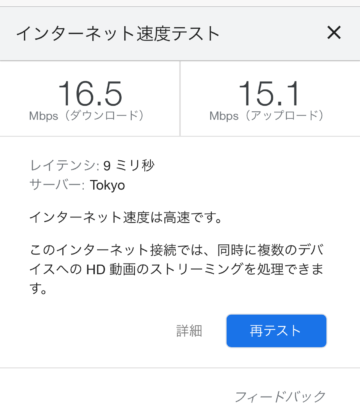
自宅で計測した結果です。時間帯とか計測する場所によってはけっこうバラつきがありますが、WiMAX 2+を使ってたときに比べたら遥かに速いし安定しています。WiMAXは解約することに決めました。
2021年4月7日まで1年間無料キャンペーン中なのでお試しで契約してみてしばらく使ってダメなら解約ってこともできます。
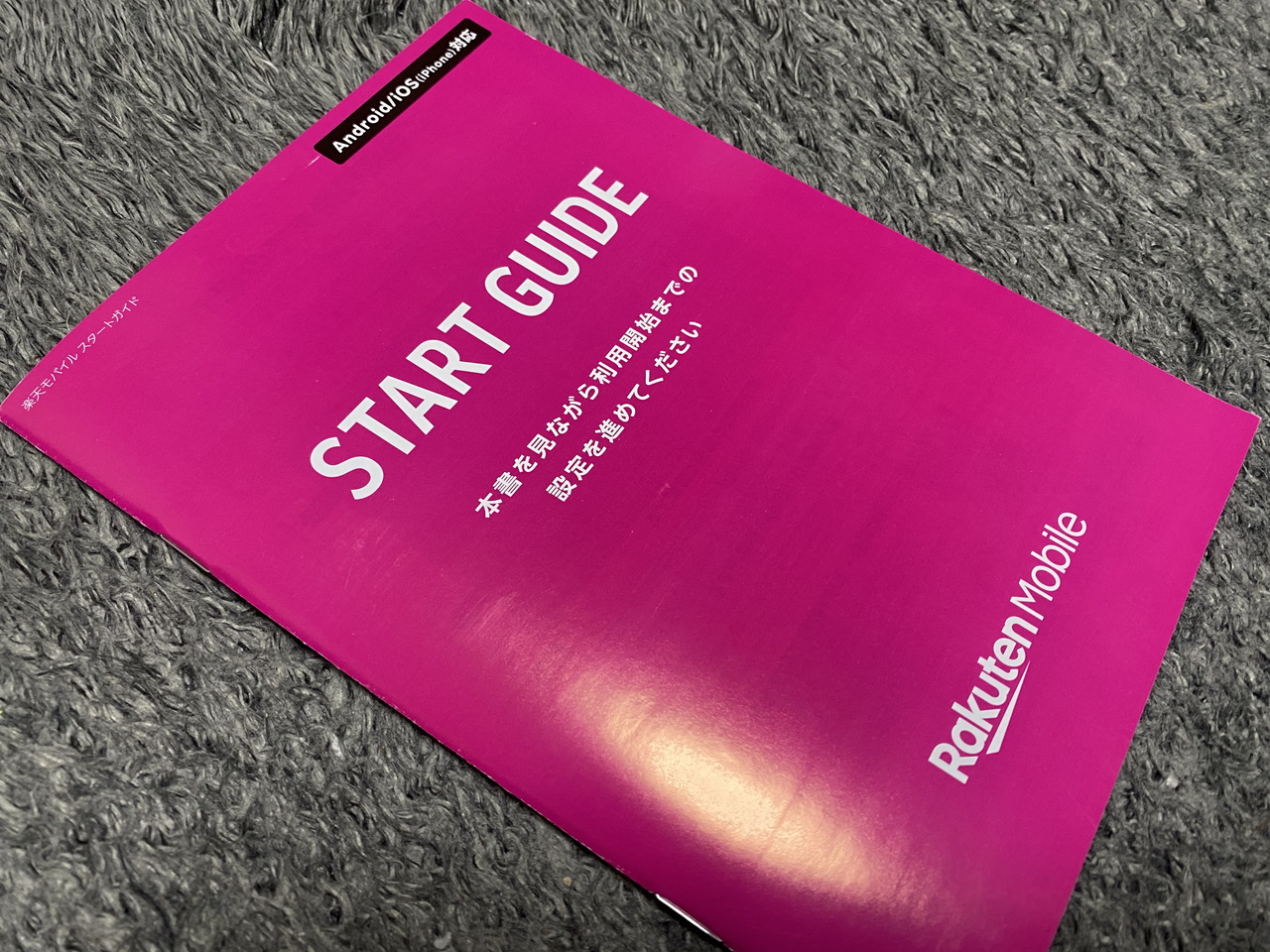


コメント